# WorkatoでSAPオンプレミスインスタンスに接続する方法
あなたのSAPオンプレミスシステムのODataサービスを設定するために、以下の手順を完了してください。ほとんどのレガシーSAPシステムや新しいSAP S/4HANAインスタンスでは、同じまたは類似の手順を使用します。しかし、ECCのようなレガシーSAPシステムには、標準のODataサービスが利用できません。SAPゲートウェイ上でカスタムODataサービスを作成するには、このブログ投稿 (opens new window)を参照してください。
もしあなたがSAP S/4HANA On-PremiseまたはSAP S/4HANA Cloud, private edition (opens new window)を使用している場合、以下の手順はOData v2サービスを公開するための例としてサービスを設定する方法を示しています。
OData v4サービスを公開するには、公式SAPヘルプドキュメントのPublish Service Group (opens new window)のセクションを参照してください。
トランザクションコード /n/iwfnd/maint_service を開きます。
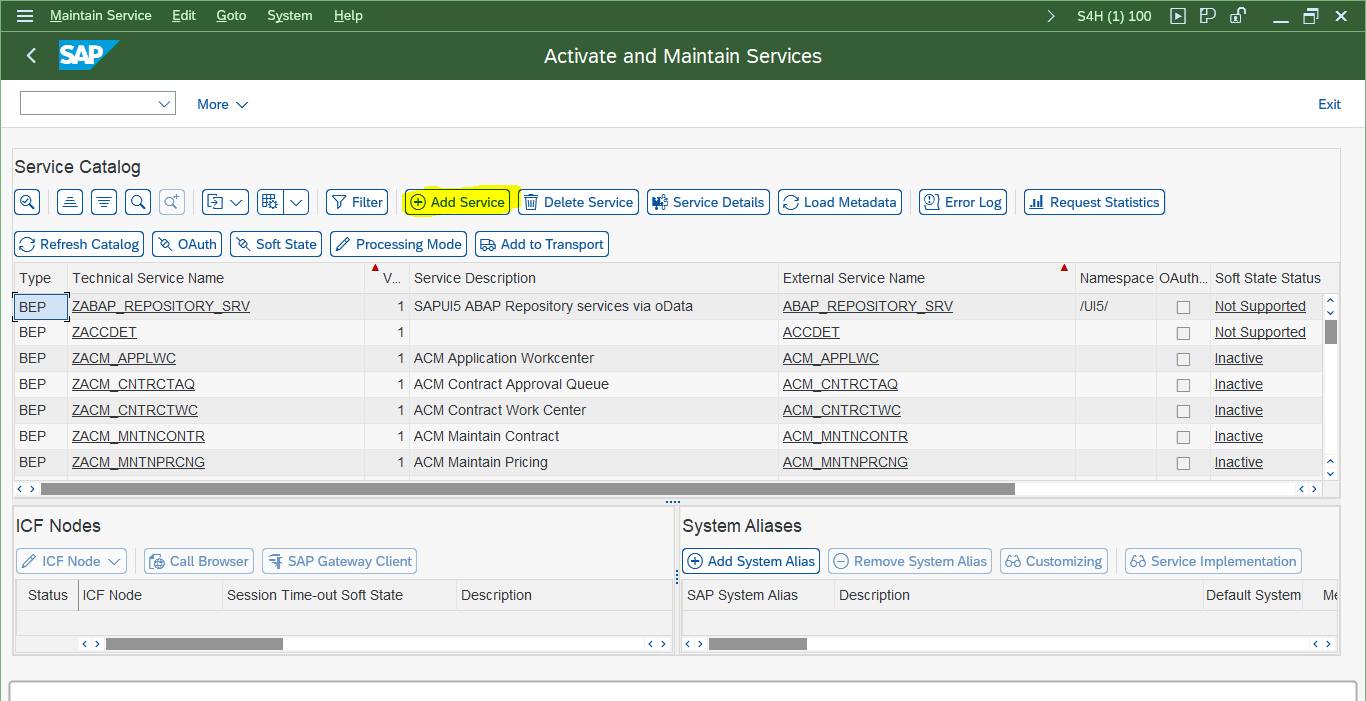 Activate the service
Activate the service
Add Service をクリックし、System Alias フィールドに LOCAL を入力して、Enterキーを押します。
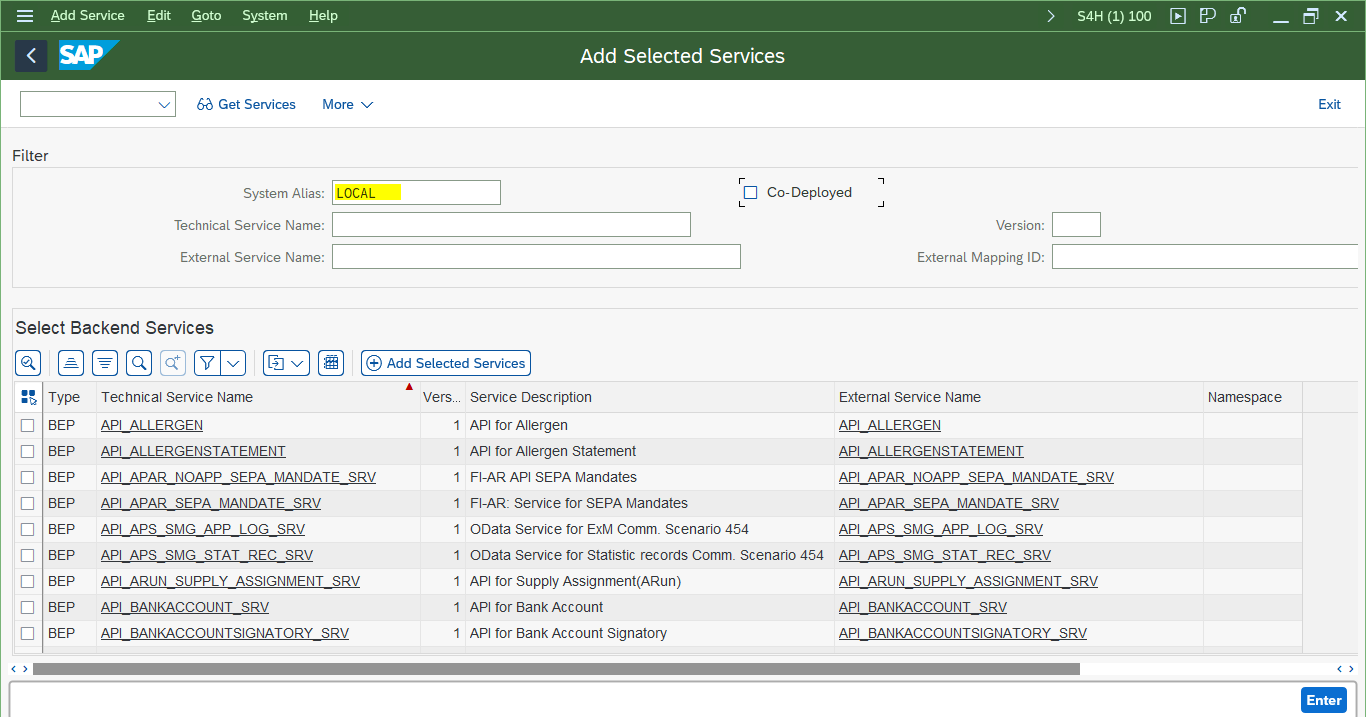 Add a service
Add a service
サービスを選択し、Add Selected Servicesをクリックします。この例では、API_BANKACCOUNT_SRV - 標準のSAP APIを追加しています。
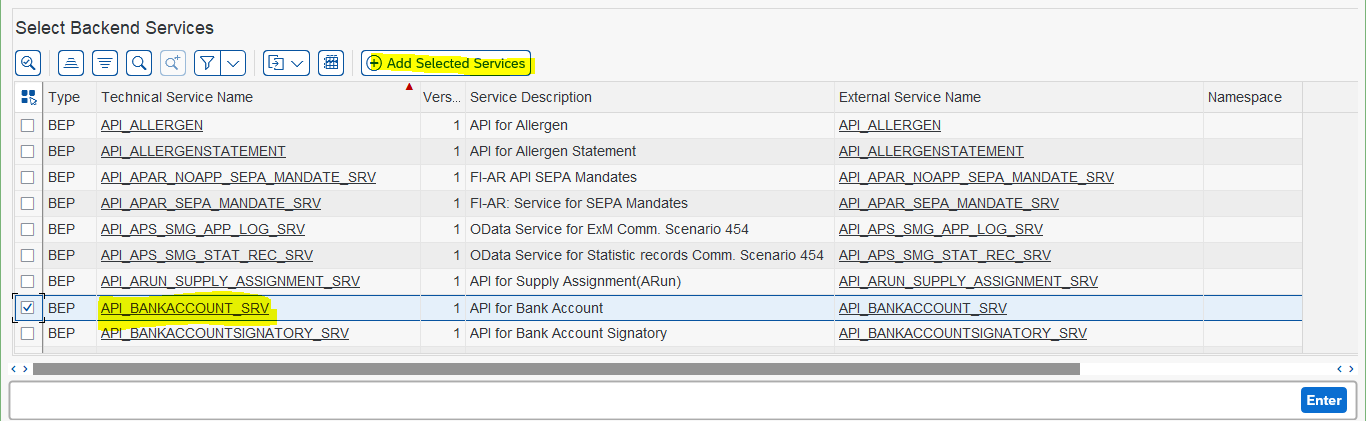 Add your selected service
Add your selected service
技術サービスに名前を付けます。この例では、ZAPI_BANKACCOUNT_SRV です。Local Object をクリックしてローカルパッケージに保存し、続行します。
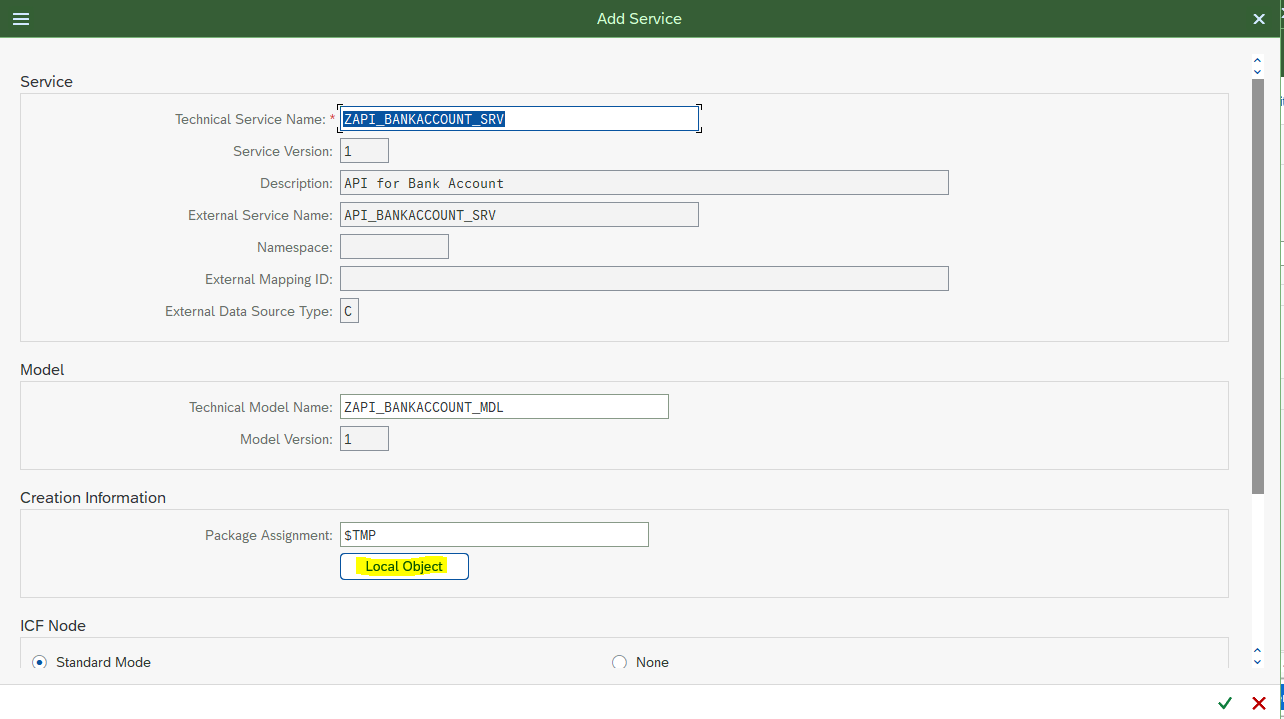 Save the local package
Save the local package
Confirmation message
Service Catalog に移動し、Technical Service Name を検索して、新しいODataサービスをテストします。その後、Call Browser をクリックして、ブラウザとSAPゲートウェイクライアント上のODataエンドポイントURLにアクセスします。ゲートウェイクライアント上で、操作、メソッド、ヘッダー、ペイロードなどのさまざまなオプションをテストできます。
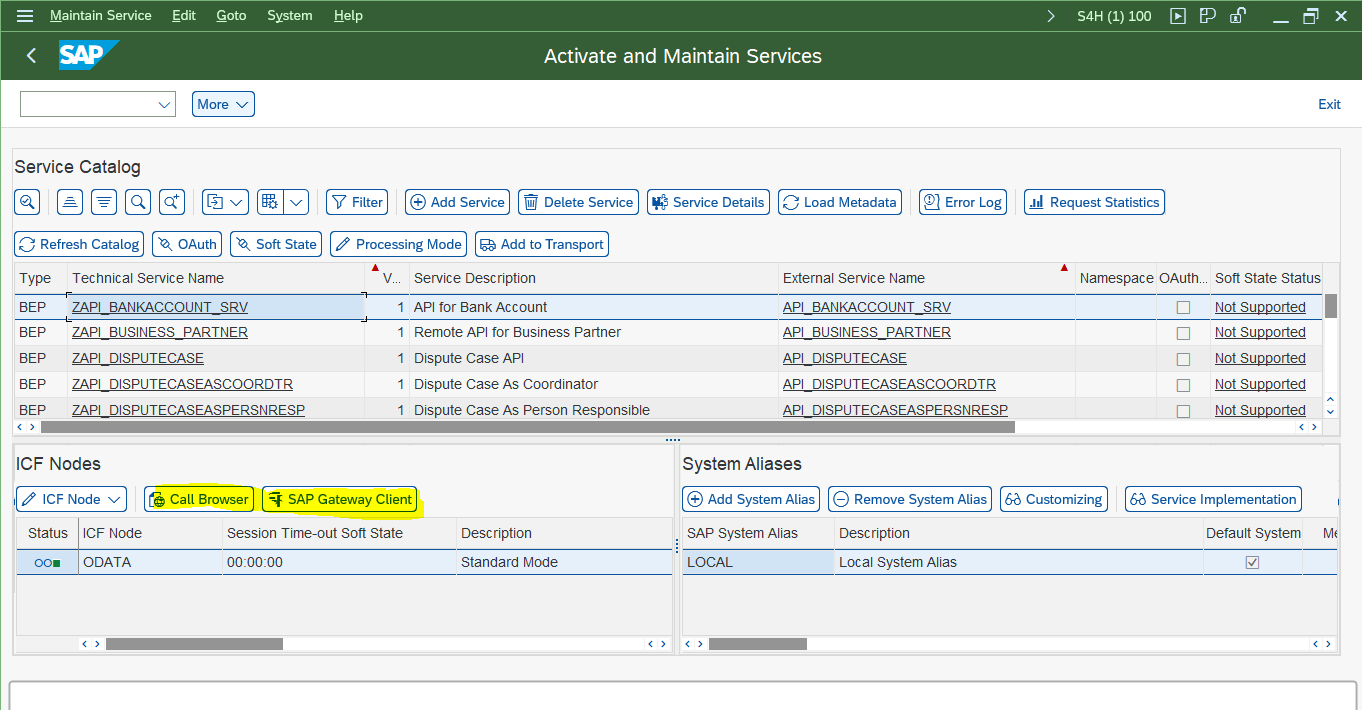 技術サービスを検索
技術サービスを検索
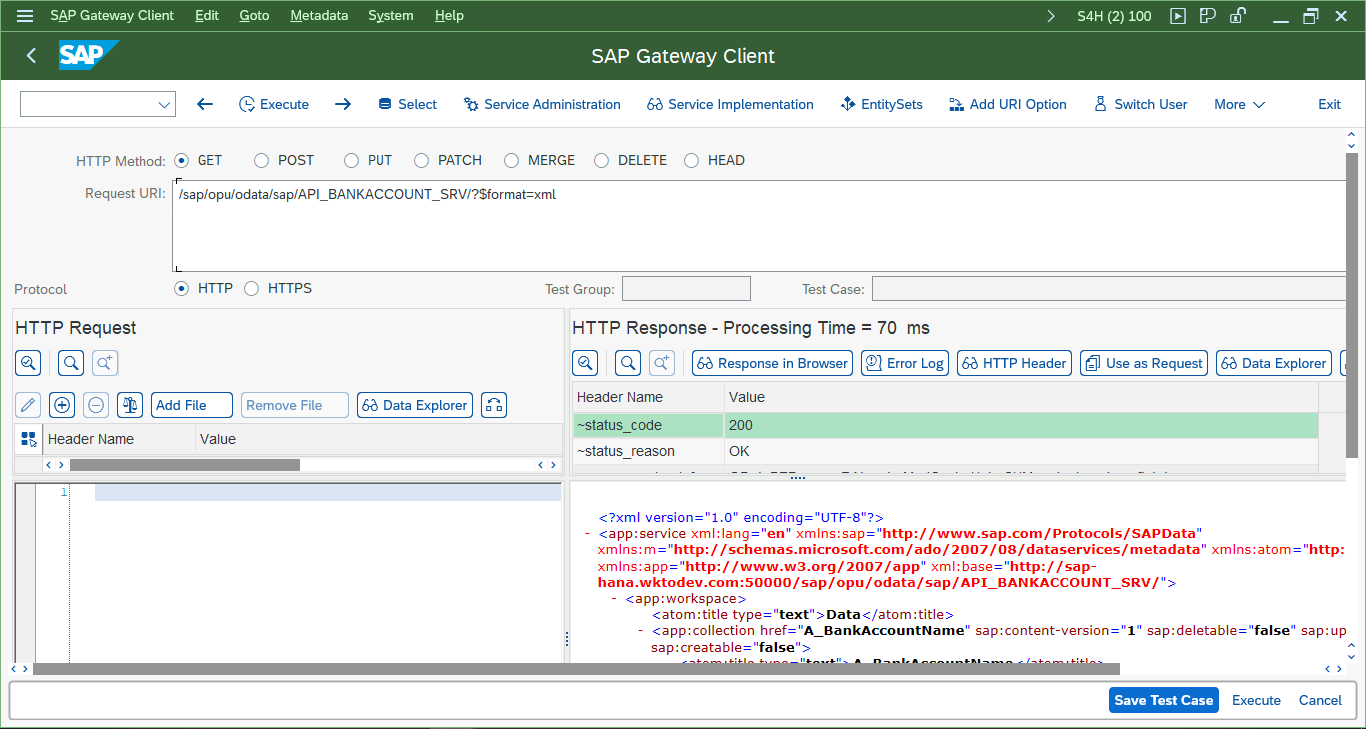 Call Browserでテスト
Call Browserでテスト
SAPゲートウェイクライアントに表示されるのと同じ詳細を使用して、Workatoに戻り、connection fields を記入してください。接続を確立するために必要な最小限の権限を確認するには、minimum permissions のセクションを参照してください。
# WorkatoでSAP S/4HANA CloudにBasic認証で接続する方法
あなたのSAP S/4HANA CloudインスタンスのODataサービスを設定するために、以下の手順を完了してください。
あなたの自動化要件に合ったOData APIをSAP API Business Hub explorer (opens new window)で見つけます。
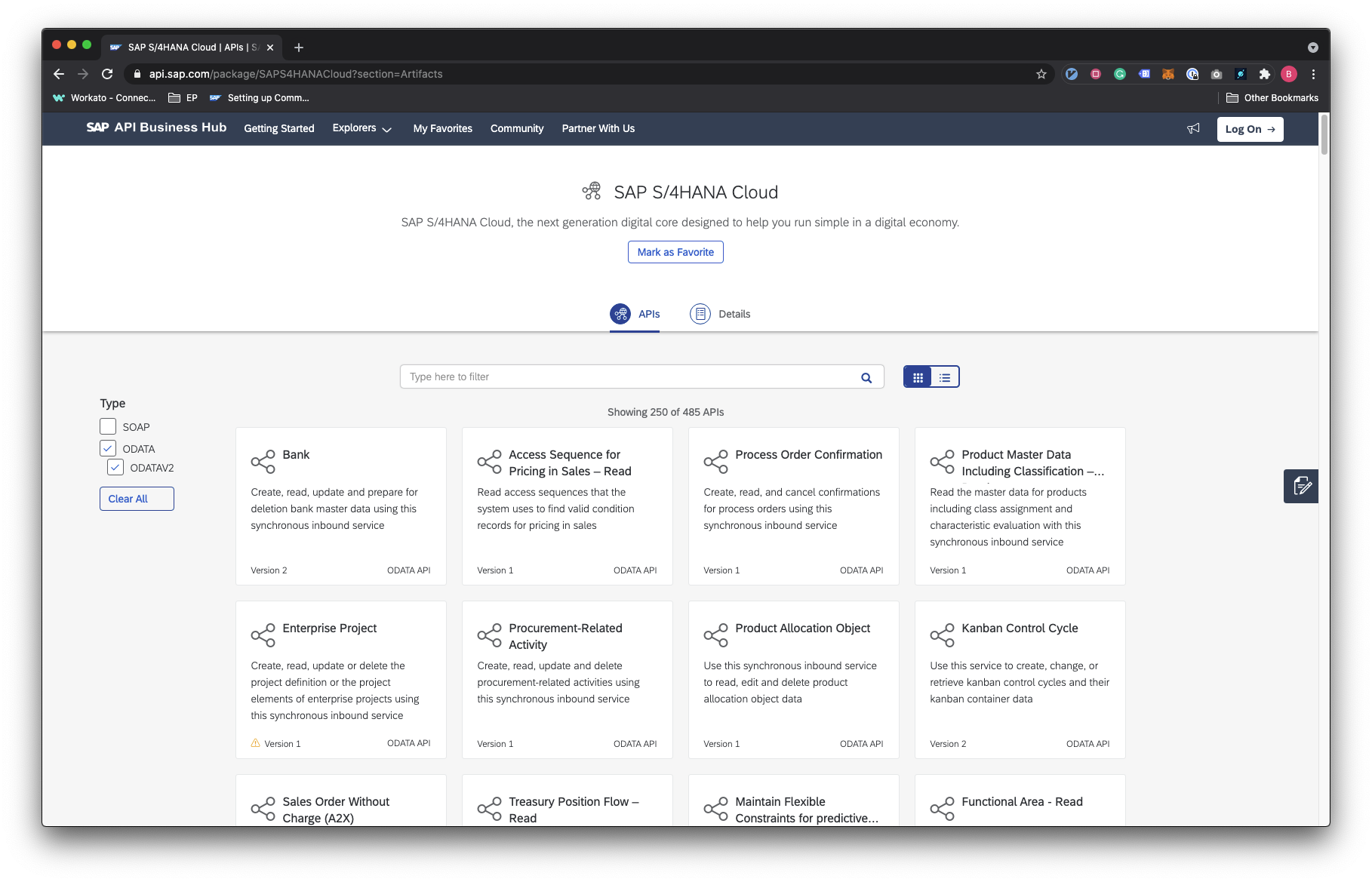 SAP API explorer
SAP API explorer
使用する予定のAPIをクリックして開き、通信シナリオIDを見つけます。このIDを後で使用するために保存します。
 API details communication
API details communication
Setting up Communication Management (opens new window) の手順に従います。このプロセスには、以下の必須タスクが含まれます:
- Create a Communication User: Workatoに割り当てられた統合ユーザー。必ずuse basic authenticationしてください。
- Create a Communication System: 通信ユーザーに結び付けられます。
- Create a Communication Arrangement: 通信システムとユーザーを通信シナリオに結び付けます。
Workatoに戻り、connection fields を記入します。
Last updated: 2025/3/13 9:42:40